[rootmy.tv] Как получить Root права на webOS
Обсуждение LG smart TV. Пишем тут отзывы и мнения об лджи смарт тв! Разрешено обсуждать цены и где дешевле купить смарт тв.
Сообщений: 2271 • Страница 1 из 228 • 1 , 2 , 3 , 4 , 5 . 228
[rootmy.tv] Как получить Root права на webOS
sekil » 14 фев 2017, 11:12
Как получить Root права на телевизорах LG с webOS 1.0-7.0
Что такое Root-права на Android слышали многие, но далеко немногие знают, что Root-права можно получить и на телевизорах с webOS. Ознакомьтесь с нашей инструкцией, чтобы узнать, как получить рут права на тв с вебОС.
Что такое Root-права?
Термин Root-прав — одно из понятий Linux, который лежит в основе ядра webOS. Root — это название учетной запись главного администратора, или Superuser’а. Имея доступ к этой учетной записи вы автоматически получаете полный контроль над операционной системой с возможностью настройки вашего телевизора в соответствии со своими предпочтениями. С помощью Root-прав можно, например, автоматически запускать нужное вам приложение при включении телевизора.
TV BOX X96 Max Plus Q2 Получаем Рут Права ( Root ). Root SuperSU Firmware Stock Amlogic S905X3
Предостережения
В случае возникновения проблем с телевизором, в сервисном центре вам могут отказать в гарантийном обслуживании. Можно нанести вред устройству или сделать его неработоспособным. Если вы не продвинутый пользователь и толком не знаете зачем вам нужны Root-права, настоятельно рекомендуется их не получать, т.к. всегда есть шанс получить «кирпич», либо изменить настройки, которые повлекут проблемы в работе.
Инструкция по получению Root прав на webOS:
Для работы понадобятся: телевизор с webOS, подключенный к сети, компьютер (подключенный к этой же сети), учетная запись разработчика на сервере LG.
Пошаговая видео-инструкция доступна здесь,
а далее инструкция в текстовом виде:
- Первым делом создайте учетную запись разработчика (если отсутствует) на сервере http://developer.lge.com/ (инструкция /англ./).
- Установите в телевизоре из каталога приложений LG Store приложение Developer Mode. Запустите его, введите логин/пароль из предыдущего пункта, включите переключатели Dev Mode Status и Key Server. Телевизор перезагрузится и будет готов к дальнейшим манипуляциям (инструкция /англ./).
- Установите на компьютер webOS SDK (только компонент SDK-CLI) отсюда http://webostv.developer.lge.com/sdk/do . nload-sdk/ , проще всего с помощью интернет-установщика (файл «Ваша_ОС_Installer»).
- Запустите webOS TV CLI .
В открывшемся окне наберите ares-setup-device и нажмите «ввод». Выберите add.
Код: Выделить всё ares-setup-device
cygwin-setup-6-openssh.png (24.89 КБ) Просмотров: 143483
Последний раз редактировалось sekil 31 июл 2017, 20:02, всего редактировалось 3 раз(а).
За это сообщение автора sekil поблагодарили: 8 Архивариус (26 авг 2017, 18:18), Benjamin (12 июл 2017, 20:22), borodovich (30 авг 2018, 16:07), etix (02 июн 2021, 10:24), Maks_K (05 янв 2022, 11:08), oggi55555 (21 ноя 2021, 12:00), oleg77 (27 ноя 2017, 12:07), sergok (08 июл 2017, 14:33)
Установка root прав на любой Андроид! В 2022 за 2 минуты!
[rootmy.tv] Как получить Root права на webOS
Спонсор » 14 фев 2017, 11:12
Реклама показывается только незарегистрированным пользователям. Войти или Зарегистрироваться
Re: root shell webos 3.0
Bakugan » 14 фев 2017, 11:53
Очень интересно. Может поделитесь фотками или инструкциями? Вообще расскажите подробнее, пока никому вроде не удавалось сделать такое.
Re: root shell webos 3.0
sekil » 14 фев 2017, 12:42
Подробнее там так.
Вот схема партиций:
Код: Выделить всё part1: 00000000 00040000 «secureboot»
part2: 00180000 000c0000 «boot»
part3: 00100000 00040000 «partinfo»
part4: 00140000 00040000 «mapbak»
part5: 00040000 000c0000 «boot»
part6: 00240000 01400000 «swue»
part7: 01640000 01400000 «swue»
part8: 02a40000 00040000 «emergency»
part9: 02a80000 00040000 «crc32info»
part10: 02ac0000 00040000 «macadr»
part11: 02b00000 00040000 «env_nvm»
part12: 02b40000 00080000 «widevine»
part13: 02bc0000 00080000 «idfile»
part14: 02c40000 00080000 «cert»
part15: 02cc0000 00600000 «authcxt»
part16: 032c0000 00800000 «nvram»
part17: 03ac0000 00040000 «marlin»
part18: 03b00000 00400000 «xcas»
part19: 03f00000 00080000 «sestore»
part20: 04f00000 00080000 «sedata»
part21: 04000000 00f00000 «kernel»
part22: 03f80000 00080000 «sedata»
part23: 05000000 00f00000 «kernel»
part24: 05f00000 00080000 «logo»
part25: 05f80000 00200000 «hwsetting»
part26: 06180000 00100000 «pmsfw»
part27: 06280000 30f00000 «rootfs»
part28: 37180000 03900000 «tvservice»
part29: 3aa80000 00c00000 «bspfw»
part30: 3b680000 01900000 «bsppart»
part31: 3cf80000 03c00000 «otncabi»
part32: 40b80000 00100000 «otycabi»
part33: 40c80000 04300000 «fonts»
part34: 44f80000 014c0000 «smartkey»
part35: 46440000 00c00000 «tzfw»
part36: 88300000 00200000 «license»
part37: 47240000 00200000 «hwsetting»
part38: 47440000 00100000 «pmsfw»
part39: 47540000 30f00000 «rootfs»
part40: 78440000 03900000 «tvservice»
part41: 7bd40000 00c00000 «bspfw»
part42: 7c940000 01900000 «bsppart»
part43: 7e240000 03c00000 «otncabi»
part44: 81e40000 00100000 «otycabi»
part45: 81f40000 04300000 «fonts»
part46: 86240000 014c0000 «smartkey»
part47: 87700000 00c00000 «tzfw»
part48: 47040000 00200000 «license»
part49: 88500000 00080000 «profdata»
part50: 88580000 0c800000 «hib»
part51: 94d80000 00080000 «hist»
part52: 94e00000 07000000 «db8»
part53: 9be00000 20000000 «data»
part54: bbe00000 28a00000 «apps»
Код: Выделить всё Linux LGwebOSTV 3.10.19-p.36.deua.k2lp.11 #1 SMP Mon Oct 24 12:27:23 KST 2016 armv7l GNU/Linux
Процессор RTD299o 4x ядерный armv7l
Как видно rootfs монтируется как squashfs и в режиме read only. Поменять врятли что получится напрямую. Только если сделать дамп в дампе поменять и залить дамп обратно в /dev/mmcblk0p27
Режим devmode запускает сервис sshd в своем оркужении через jailer (пакет webos-jail что то типа chroot)
сервис слушает порт 9922 и логин prisoner — это все на сайте lg web os developer есть..
За это сообщение автора sekil поблагодарили: 2 Архивариус (14 фев 2017, 17:38), t00 (14 фев 2017, 14:37)
Re: root shell webos 3.0
Bakugan » 14 фев 2017, 13:59
При попытке сконнектится с телевизором через Putty (с логином prisoner) выдает ошибку «Disconnected: No supported authentication methods available (server sent: publickey,keyboard-interactive)».
Re: root shell webos 3.0
sekil » 14 фев 2017, 14:07
я ж писал авторизация возможно только по ключу.
Ключ нужно вытянуть и сохранить
http://webostv.developer.lge.com/develop/app-test/
ares-novacom —device имя_которое_дали_тв —getkey
Затем полученный ключ нужно использовать в putty для подключения к ТВ
Re: root shell webos 3.0
Bakugan » 14 фев 2017, 14:41
Ключ вытянул и сохранил в папку к Putty. Зашел в Putty->Connection->SSH->Auth и выбрал путь к сохранённому ключу.
Запускаю Putty и получаю ошибку: Unable to use key file «C:Program Files (x86)PuTTYtv2_webos» (OpenSSH SSH-2 private key)
Re: root shell webos 3.0
sekil » 14 фев 2017, 14:54
Нужно скачать puttykeygen в нем сделать import key вашего ключа
Затем save private key
И полученный ppk указать там где вы указали в auth
Re: root shell webos 3.0
Bakugan » 14 фев 2017, 14:59
Сдалал, логинюсь, отбивает.
Код: Выделить всё login as: prisoner
Authenticating with public key «imported-openssh-key»
Passphrase for key «imported-openssh-key»:
Server refused to allocate pty
Re: root shell webos 3.0
sekil » 14 фев 2017, 15:14
ага.. я так понял Putty не умеет без pty работать.. я в линуксе все это делаю через ssh — ему все равно он создает псевдо терминал..
Если есть линукс пробуйте там если нет я поищу сейчас способ в windows как сделать.
p.s. в линуксе можно использовать ключ изначальный (не конвертированный в ppk)
Добавлено спустя 37 минут 32 секунды:
Мдя..
Способ через winscp.
Качаем winscp
Запускаем, импортируем подключения из putty.
В меню жмем команды-открыть терминал.. в первый раз должен выдать ошибку что нужно переподключиться — переподключаемся и пробуем опять открыть терминал.. должен открыться и можно работать..
Re: root shell webos 3.0
Bakugan » 14 фев 2017, 16:07
Установил Winscp, импортировал соединения из Putty. При попытке подключения:
Код: Выделить всё Протокол авторизации (подробности см. в журнале соединения:)
Аутентификация публичным ключом «imported-openssh-key».
Аутентификация не пройдена.
Источник: webos-forums.ru
Как получить рут права на андроид 11

Благодаря root-правам можно существенно расширить функционал устройств на операционной системе Android 11.
Ниже приведен незаконченный перечень того, что может делать обладатель рут-прав:
- удаление рекламы из любимых программ без покупки премиум-доступов;
- возможность установки внешних модов и сторонних прошивок;
- управление скоростью мобильного процессора;
- увеличение срока работы батареи в автономном режиме;
- детальная внешняя кастомизация операционной системы;
- доступ к возможностям изменения системного загрузчика;
- моддинг в играх и программах на устройстве;
- общее ускорение системы и многое другое.
Не стоит забывать о том, что некоторые приложения требуют для своей работы наличие root-прав.
Первый способ рутирования Android 11 через Magisk

Это довольно популярный способ получения рут прав использовать нужно приложение Magisk версии 21.0 или выше. Для этого необходимо сделать копию стандартного загрузочного образа с девайса, чтобы затем исправить его на устройстве, прибегнув к возможностям инструмента Magisk Manager.
Если все сделано правильно, в конце получится прошить исправленный образ с помощью команд Fastboot. Перед началом проведения вышеописанных операций лучше сделать резервную копию, в которой будут все важные файлы. Данный метод исключает удаление каких-либо данных, но имеющуюся информацию в любом случае лучше защитить.
Второй способ активации прав «суперпользователя» — использование компьютера.

При рутировании Android 11 с помощью персонального компьютера или ноутбука также придется прибегнуть к сторонней программе, однако она будет установлена уже на них, а не на телефон. Чтобы не возникло проблем с проведением операций, стоит сразу включить режим отладки USB. Алгоритм действий при рутировании через компьютер можно рассмотреть на примере программы Kingo Android Root:
- подключаем смартфон к компьютеру или ноутбуку при помощи одного USB переходника;
- включаем режим передачи файлов по USB, если он не включен по умолчанию;
- запускаем Kingo Android Root, предварительно скачав и установив программу;
- после успешной настройки соединения нажимаем кнопку «Root».
Далее программа начнет рутирование смартфона. После завершения процесса отсоединяем телефон от компьютера и перезагружаем. При новом запуске можно обнаружить активированные права суперпользователя.
Получение альтернативных прав суперюзера

Третий способ подразумевает собой не само рутирование смартфона, а получение альтернативы прав суперюзера. В Google Play Market существуют приложения для взлома операционной системы Android 11, полностью безопасные для устройства.
Примером такого инструмента является Root ToolCase, который позволяет деинсталлировать любые «родные» утилиты, чистить кэш и т.д. При этом для ее корректной работы не требуется наличие root-прав. Другая программа подобного плана – Root Checker. Помимо стандартного набора функций она обладает одной особенностью. С помощью нее можно проверить правильность установки рут-доступа и его работоспособность.
Источник: www.mobileoc.ru
Получение root прав на Android через ПК с помощью приложения ERoot

Управление
Автор android На чтение 4 мин.
С появлением мобильных устройств на основе платформы Андроид возникло и новое понятие под названием «root права на Android». В его значении и необходимости не очень хорошо разбираются не только новички, но и многие опытные пользователи. Какие возможности открываются перед владельцем данных прав, и стоит ли тратить время на их получение?
[su_heading size=»20″ margin=»10″]В чем заключается суть root прав?[/su_heading]

Их главное предназначение – расширение функциональности мобильной платформы Андроид. Изначально, приобретая смартфон или планшет, его владелец располагает только привилегиями Гостя. На все, что касается работы с устройством (звонки, сообщения, интернет-серфинг, видео и аудио), распространяются некоторые ограничения. Вы имеете возможность только пользоваться функциями аппарата, но доступ к изменениям системных файлов закрыт. Для этого необходимы права администратора – root.
[su_heading size=»20″ margin=»10″]Возможности обладателя root прав[/su_heading]
Пользователь, который получил доступ к операционной системе мобильного устройства, может все изменить в ней на свое усмотрение:
[su_list icon=»icon: android» icon_color=»#006905″]
- Навсегда избавиться от рекламы в бесплатных приложениях;
- Очистить гаджет от ненужных встроенных приложений, программ, сервисов, картинок, музыки и т.п.;
- Видоизменить внешний облик операционной системы (дизайн иконок, фона);
- Улучшить производительность, скорость работы Андроид и процессора, автономность;
- Создать прошивки;
- Снять имеющиеся блокировки (например, с графического ключа).
[/su_list]
И это лишь неполный список возможностей и преимуществ администраторских прав!
[su_heading size=»20″ margin=»10″]Почему root права не устанавливаются по умолчанию?[/su_heading]
Возникает вопрос: по какой причине при таком перечне положительных сторон разработчики Android OS не обеспечивают пользователей данными возможностями? Главным фактором является неопытность владельцев мобильных аппаратов. Дело в том, что многие пользователи могут по незнанию изменить системные настройки смартфона или планшета, и, тем самым, вывести его из строя. Например, повышение частоты процессора приведет к неминуемому сгоранию девайса.
[su_note]Еще одна причина отсутствия прав – возможность отключения рекламы. Компания Google получает денежные средства за размещение рекламы в бесплатных приложениях, поэтому не может предоставить клиентам такие привилегии.[/su_note]
[su_heading size=»20″ margin=»10″]Разновидности прав[/su_heading]
Права администратора делятся на три типа:
[su_list icon=»icon: android» icon_color=»#006905″]
- Full – действуют постоянно, позволяют изменять системные записи;
- Shell – действуют постоянно, не предусматривают вмешательство в системный раздел;
- Temporary – права доступны временно (до первой перезагрузки устройства).
[/su_list]
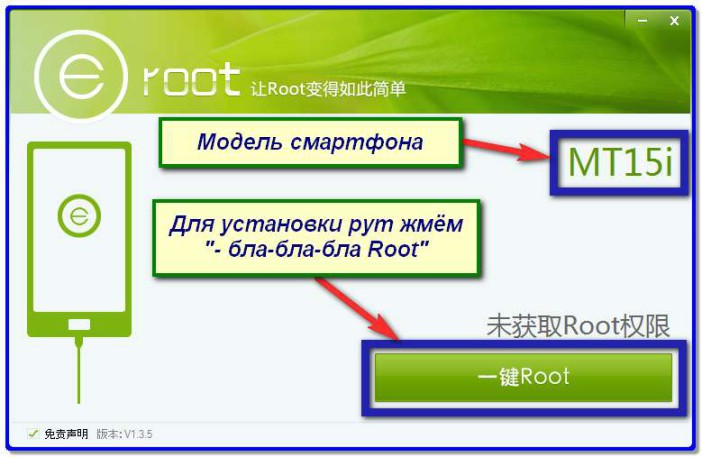
[su_heading size=»20″ margin=»10″]Получение root прав на Android 4.4. 2[/su_heading]
Процесс получения прав администратора не займет много времени, если вы будете четко следовать инструкциям. Для этого потребуется компьютер и установленная программа под названием ERoot. Программа скачивается и устанавливается непосредственно на ПК. Она подходит практически для всех версий операционной системы Андроид, в частности Android 4.4.2.
[su_heading size=»20″ margin=»10″]Проверка установки прав[/su_heading]
Чтобы удостовериться в том, что root были успешно установлены на гаджет, можно воспользоваться несколькими методами. Они являются достаточно простыми. Во-первых , существуют специальные программы для определения прав в устройстве. Скачайте любую из них на выбор и следуйте подсказками. Второй способ предполагает использование файлового менеджера.
Зайдите с его помощью в системный раздел Андроид-устройства и отыщите в нем файл с наименованием su . Его наличие говорит о том, что права получены успешно.
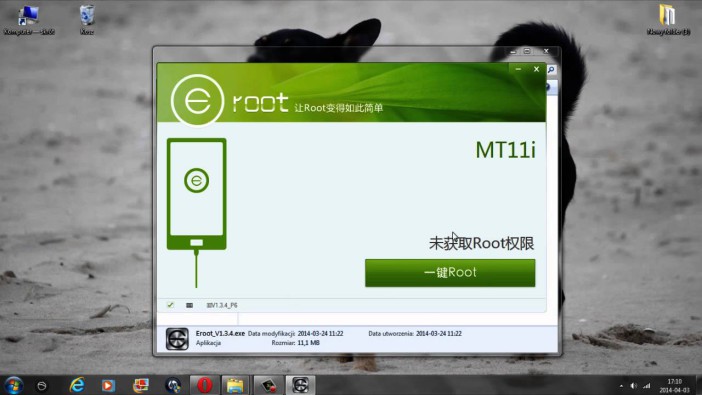
Недостатки прав администратора
При множестве преимуществ root права имеют и несколько отрицательных сторон. Прежде всего, гарантия на мобильное устройство аннулируются. Кроме того, пользователь теряет возможность устанавливать официальные версии прошивок для платформы, а установленные ранее фирменные прошивки автоматически отключаются. Однако с этими проблемами можно справиться (обновив версию ОС в ручном режиме).
Источник: andevice.ru